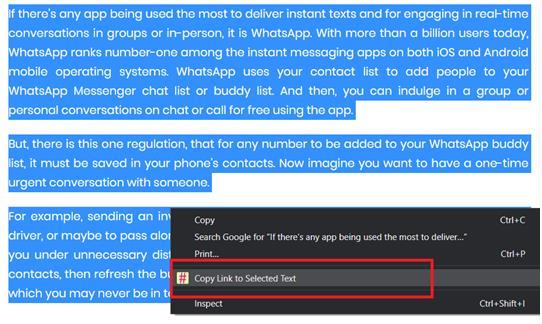Fra det seneste i år er Google begyndt at bruge en Scroll to Text Fragment- funktion i Googles søgeresultater. På denne måde bliver brugere nogle gange dirigeret til et bestemt tekstfragment på en webside, der direkte besvarer deres Google-forespørgsel. Dette er et initiativ for at gøre Googles resultater mere effektive og mere i overensstemmelse med brugerens hensigt. Denne funktion fungerer, når en bruger browser gennem Google via Google Chrome.
Nu giver Google Chrome også brugere mulighed for at oprette deres Scroll to Text Fragments på en webside. På denne måde, hvis du deler et websidelink af en eller anden grund, kan du sende modtageren af linket direkte til det angivne tekstfragment, du ønsker, at han/hun skal læse. Denne funktion kan være nyttig, hvis du sender links til dine porteføljer, blogs eller andet professionelt materiale blandt dine kolleger.
Læs mere: Sådan forhindrer du Chrome i at blokere downloads
Sådan kan du tilføje et direkte link til tekst og oprette et Chrome-link til Scroll to Text Fragment på en Chrome-webside:
Sådan linker du til tekst på en Chrome-webside
Trin 1: Chrome tilbyder nu en udvidelse, du kan bruge til at starte processen med at linke direkte tekst på Chrome-websiden. Her er udvidelsen – Link til Text Fragment Browser Extension .
Trin 2: Føj denne udvidelse til din Chrome-konto.
Trin 3: Vælg den webside, hvor du vil tilføje et link til et tekstfragment. Her har jeg udvalgt en anmeldelse af en Android app kaldet Besked til ukendt nummer .
Trin 4: Vælg den tekst, du vil markere som et link til et tekstfragment. Du kan vælge eller fremhæve den pågældende tekst med din mus.
Trin 5: Højreklik på teksten.
Trin 6: Klik på Kopier link til valgt tekst .
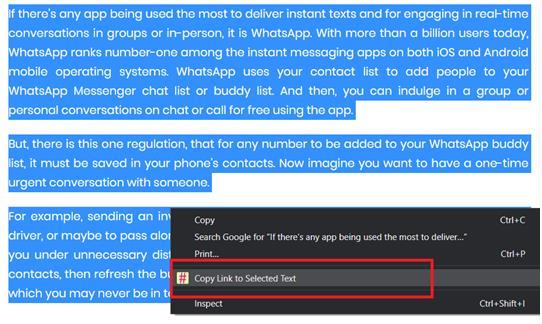
Trin 7: Du vil se din valgte tekst fremhævet med gult i et stykke tid.
Trin 8: Send linket til den pågældende modtager lige efter du har kopieret linket til den tekst.
Trin 9: Tjek med modtageren, om processen fungerede.
Linket, der åbnes af modtageren, fører ham/hende direkte til teksten, der er knyttet til websiden. Dette vil give modtageren mulighed for at læse den specifikke tekst på egen hånd uden at rulle gennem dokumentet for at nå dertil eller finde det som en nål i en høstak.
Processen med at linke en tekst til en webside er blevet mere end nemmere af denne nye Chrome-udvidelse, som er tilgængelig på Chrome Webshop til Chrome versioner 80.0 og nyere.
Læs mere: Seje tips til at få mest muligt ud af dine bogmærker i Chrome
Men mens man testede funktionen, blev det konstateret, at udvidelsen stadig har nogle fejl. For eksempel, da jeg linkede en tekst til websiden, var der en meddelelse, der hævdede, at jeg skulle fremhæve en længere tekstsekvens for at linke, og webstedet vil ikke acceptere min kommando.
Men i mange tilfælde var jeg ikke forpligtet til at fremhæve en længere tekstsekvens, og selv at fremhæve nogle få ord ad gangen fungerede perfekt.
Da det er en ny funktion, kan Google arbejde videre på det og rette op på disse fejl snart. Udvidelsen er for det meste nyttig, når du vil henvise nogen til et specifikt trin blandt store sæt instruktioner. Brug selv udvidelsen og se, om den virker for dig.
Du vil måske også kunne lide:
Sådan importeres adgangskoder til Chrome-browseren?
Sådan aktiverer du Chrome Kiosk-tilstand i din browser?
Sådan rydder du cache og cookies i Chrome
Bedste Google Chrome-temaer for 2020